Однолинейная схема в Revit при
традиционном подходе никак не связана с моделью.
Итак, как мы будем работать
в ревит с однолинейкой, если нам не посчастливилось иметь инструментарий для ее
автоматического создания, описанный в предыдущем посте Автоматическое
построение однолинейных принципиальных схем в Revit One-Line Diagrams.
Конечно, все будет не так
быстро и нам придется поработать.
В ревите создаем чертежный
вид/ Закладка вид – чертежный вид
Даем название,
устанавливаем Масштаб 1:1
и через закладку аннотации – линии детализации чертим схемы,
используя специальные УГО (условная графика), которые были подготовлены
специально для однолинейных схем. Так как мы ничего не готовили, то сейчас
создадим эти семейства, зато при последующем проектировании УГО для
однолинейной схемы будут уже готовы
1. Создаем семейства УГО –
типовая аннотация
Рекомендую отдельно создать:
семейства УГО
марки на линии для ответвления (будет
заполняться вручную по данным таблицы расчета цепей)
- семейства УГО электроаппарата с типоразмерами и
характеристиками для перечня
элементов схемы
Марка на линии помогает
рассчитывать по данным (длине, нагрузке) потери напряжения на линии
Создание УГО для
однолинейной схемы
Для однолинейной схемы
необходимо предварительно подготовить УГО из которых она будет состоять.
Тип – типовая аннотация
Создаем графику по ГОСТ
И группируем рисунок, чтобы
в дальнейшем удобнее было перемещать
Создаем типоразмеры в
семействе:
Параметры:
Номер автомата – параметр экземпляра, раздел Общие, тип данных – текст, группировка
Текст
Фаза - параметр экземпляра, раздел Общие, тип данных – текст, группировка Текст
Iном –
параметр типа, раздел электросети, тип данных - ток
Iутечки
– Iут, параметр типа, категория электросети, тип данных
- ток
Наименование
– параметр типа, категория – общие, группировка- Идентификация, тип данных -
текст
Тип, марка
– параметр типа, категория – общие, группировка Идентификация, тип данных -
текст
Код оборудования – параметр типа, категория – общие,
группировка Идентификация, тип данных - текст
Завод изготовитель - параметр типа, категория – общие, группировка Идентификация, тип
данных - текст
Единица измерения - параметр типа, категория – общие, группировка Идентификация, тип
данных – текст
Теперь вставим нужные метки
в семейство
Номер автомата (его мы
будем вводить вручную)
Тип, марка и Iном будут
браться из типоразмера
Также вставим метку для фазы чуть ниже
На выходе получаем графику со всей
необходимой информацией

Теперь непосредственно на
однолинейке мы будем менять фазу и номер автомата, остальные данные подхватятся
автоматом
Для того, чтобы для каждого
автомата не делать новое семейство сделаем каталог типоразмеров
Вспоминаем правила создания
типоразмеров, описанный в заметке Создание семейства с
каталогом типоразмеров в Revit.
2.
Аналогично создается УГО марки на линии
Типовая аннотация, заходим в
типоразмеры семейства и добавляем
Параметры экземпляра
И таким образом формируем
марку линии, если необходимо вводим формулы, напр.считаем падение напряжение в
зависимости от длины линии
DU = (L * R * I)/1000,
где
DU — падение напряжения;
L — длина цепи в одну
сторону в футах;
R — сопротивление проводника
в Омах на тысячу футов, взятое из таблиц сопротивлений размеров проводов для
заданного типа провода;
I — ток нагрузки в амперах.

Далее создаем метку

Спроектированное УГО марки на линии выглядит
следующим образом

Создаем шаблон таблицы – рисуем ее
линиями аннотаций или вновь создаем нужный как УГО

А далее заполняем таблицу,
используя ранее полученные данные и создаем отчет для перечня элементов
Вид – ведомость примечаний



Добавим для отчета параметры
примечание и позиция

И получим заготовку для отчета:

Ну а дальше настраиваем как необходимо
– можно поэлементно, можно настроить сортировку


А затем например, уберем
галочку для каждого экземпляра
Введем в позицию руками
данные прячем номер автомата


Вывод – создание однолинейки в ревит без связи с моделью
достаточно долгий процесс, а если учесть, что почти все данные, уже раннее
введенные и посчитанные Revit приходится повторно вводить для этой схемы, то
становится понятна проблематика и очень хочется обратится к специальным плагинам, созданными энтузиастами ревит, MAGICAD -у или модулю СергеяПучкова, который хоть и строит однолинейку в пространстве модели (это мое
личное впечатление), НО по сравнению с повторным вводом одних и тех же данных –
это просто нюанс построения.


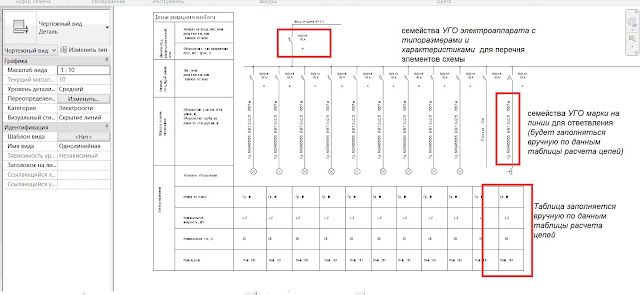
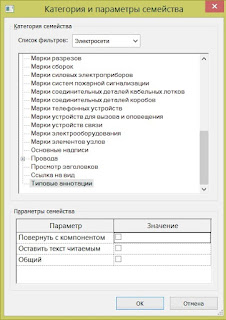
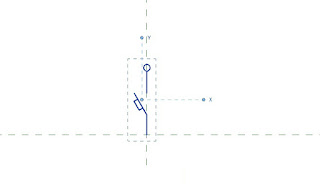
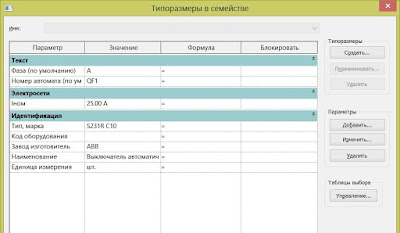



Строить можно и на чертёжных видах.
ОтветитьУдалитьДоброго времени суток, спасибо вам за блог. Каким образом с вами можно связаться? Интересуют вопросы сотрудничества.
ОтветитьУдалить